Η νέα εφαρμογή και σύστημα Passbook της Apple είναι πραγματικά μια νέα τεχνολογία, αλλά είναι εδώ στο iPhone σας, οπότε γιατί να μην καταλάβετε πώς να το χρησιμοποιήσετε, σωστά; Παρακάτω είναι πέντε συμβουλές και κόλπα που θα σας βοηθήσουν να αξιοποιήσετε στο έπακρο αυτήν τη φουτουριστική, αν όχι ακόμη ώριμη τεχνολογία από την αγαπημένη μας εταιρεία τεχνολογίας.
Λάβετε εφαρμογές για βιβλιάριο και φέρτε λιγότερα πράγματα στο πορτοφόλι σας
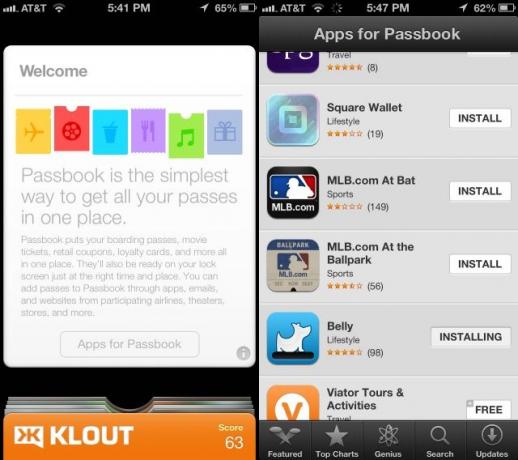
Το Passbook μπορεί να είναι μία από τις πιο υποτιμημένες τεχνολογίες στο iPhone. Θεωρητικά, σας επιτρέπει να συλλέγετε τις κάρτες επιβίβασης, τα εισιτήρια ταινιών, τα κουπόνια λιανικής και τις κάρτες πίστης όλα σε ένα μέρος. Στην πραγματικότητα, δεν υποστηρίζεται από πάρα πολλούς λιανοπωλητές, πολλοί από τους οποίους έχουν ήδη το δικό τους σύστημα χειρισμού τέτοιων τύπων εισιτηρίων.
Επιπλέον, πολλοί χρήστες iPhone δεν γνωρίζουν πώς να αποκτήσουν εφαρμογές που υποστηρίζουν Passbook, καθώς ο μόνος τρόπος για να βρείτε μια ειδική λίστα εφαρμογών που υποστηρίζονται από την υπηρεσία είναι να ανοίξετε την ίδια την εφαρμογή Passbook. Εάν είστε ένας από αυτούς τους χρήστες, δείτε πώς μπορείτε να αποκτήσετε μερικές εξαιρετικές εφαρμογές στο iPhone σας και να έχετε μαζί σας λίγα κομμάτια χαρτιού και πλαστικού εφήμερου.
Αρχικά, ξεκινήστε το Passbook και πατήστε στο ρυθμιστικό Welcome. Μπορεί να είναι το μόνο πράγμα που βλέπετε ή μπορεί να είναι ένα από τα πολλά. η εφαρμογή σας μπορεί να έχει ή όχι ήδη να έχει ήδη ρυθμίσει κάποια Pass Passbook.
Μόλις πατήσετε αυτήν τη σελίδα καλωσορίσματος, θα υπάρχει ένα κουμπί στο κάτω μέρος που λέει "Εφαρμογές για βιβλιάριο". Παρακέντηση εκεί και θα μεταβείτε απευθείας στην ειδική λίστα εφαρμογών φιλικών προς το Passbook στο App Store, ακριβώς στη δική σας iPhone.
Μόλις βρεθείτε εκεί, θα δείτε μια ολόκληρη λίστα με εξαιρετικές εφαρμογές, συμπεριλαμβανομένης της εφαρμογής λιανικής Apple Store, μιας εφαρμογής Starbucks (φυσικά), Fandango, LivingSocial, Eventbrite, ακόμη και ορισμένες ταξιδιωτικές εφαρμογές όπως το Amtrak ή το American Αεροπορικές εταιρείες. Υπάρχει μια εφαρμογή για Starwood Hotels and Resorts, μια εφαρμογή MLB at Bat, μια δροσερή εφαρμογή προγράμματος επιβράβευσης που ονομάζεται Belly και πολλά άλλα.
Όταν βλέπετε μια εφαρμογή που σας αρέσει, απλώς πατήστε το κουμπί ΕΓΚΑΤΑΣΤΑΣΗ δίπλα στο όνομα της εφαρμογής ή κάντε κλικ στο εικονίδιο της εφαρμογής για να διαβάσετε τη σελίδα περιγραφής του App Store. Δυστυχώς, δεν μπορείτε να αναζητήσετε τη λίστα για συγκεκριμένες εφαρμογές, αλλά αυτό είναι εντάξει, καθώς δεν υπάρχουν πάρα πολλές, πραγματικά.
Τώρα, όταν χρησιμοποιείτε την εφαρμογή που μόλις κατεβάσατε, θα μπορείτε να στέλνετε τις κάρτες, τα εισιτήρια ή τις κάρτες πίστης στην οθόνη κλειδώματος ή να τις βρίσκετε στην ίδια την εφαρμογή Passbook. Απαλό, ε;
Αντιμετώπιση προβλημάτων Λήψη εισιτηρίων στην οθόνη κλειδώματος
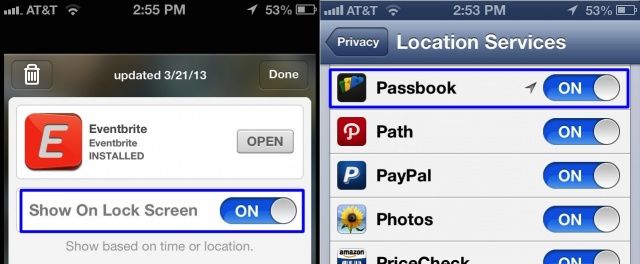
Η εφαρμογή και το σύστημα Passbook της Apple σάς επιτρέπει να χρησιμοποιείτε κάρτες που περιέχουν πληροφορίες ευαίσθητες στο χρόνο ή ευαίσθητες στην τοποθεσία. Για παράδειγμα, μπορεί να έχετε ένα πάσο που ενεργοποιείται όταν εισέρχεστε σε ένα συγκεκριμένο κατάστημα, όπως το Target. Or, μπορεί να έχετε αεροπορικά εισιτήρια που περνούν από Passbook, εάν χρησιμοποιείτε την εφαρμογή iOS της συγκεκριμένης αεροπορικής εταιρείας.
Το ιδανικό εδώ είναι ότι τα περάσματα εμφανίζονται στην οθόνη κλειδώματος, οπότε δεν χρειάζεται να ξεκινήσετε μια εφαρμογή. Αυτό όμως δεν λειτουργεί πάντα. Τι μπορείτε να κάνετε όταν δεν συμβαίνει; Χαίρομαι που ρωτήσατε.
Πρώτα απ 'όλα, εάν το πάσο σας δεν εμφανίζεται στην οθόνη κλειδώματος, ξεκλειδώστε το iPhone σας με ένα κτύπημα και ξεκινήστε το Passbook. Επιλέξτε το πάσο στην εφαρμογή Passbook και σαρώστε το από εκεί.
Υπάρχουν μερικοί λόγοι για τους οποίους το πάσο σας ενδέχεται να μην εμφανίζεται στην οθόνη κλειδώματος. Ένα, οι Υπηρεσίες τοποθεσίας ενδέχεται να είναι απενεργοποιημένες. Ανοίξτε την εφαρμογή Ρυθμίσεις και μετακινηθείτε προς τα κάτω στο Απόρρητο. Πατήστε εκεί και βεβαιωθείτε ότι οι Υπηρεσίες τοποθεσίας είναι γενικά ενεργοποιημένες, στο επάνω μέρος και μετακινηθείτε προς τα κάτω στο εικονίδιο Passbook για να βεβαιωθείτε ότι οι Υπηρεσίες τοποθεσίας είναι ενεργοποιημένες ειδικά για το Passbook.
Κάθε πάσο διαθέτει επίσης έναν συγκεκριμένο διακόπτη εναλλαγής για προβολή στην οθόνη κλειδώματος. Ανοίξτε το Passbook και επιλέξτε το πάσο που δεν εμφανίζεται για εσάς. Στη συνέχεια, πατήστε το μικρό κουμπί "i" Information στην κάτω δεξιά γωνία του ίδιου του πάσου και, στη συνέχεια, αλλάξτε το Show On Lock Screen στο ON.
Δεν θα σας εμφανίζει αυτήν την επιλογή κάθε πάσο, καθώς δεν υποστηρίζουν όλοι οι έμποροι ή οι κατασκευαστές καρτών τη λειτουργία κλειδώματος οθόνης. Εάν συμβαίνει αυτό, δυστυχώς δεν έχετε τύχη.
Μη αυτόματη ανανέωση αντικειμένων και πασών
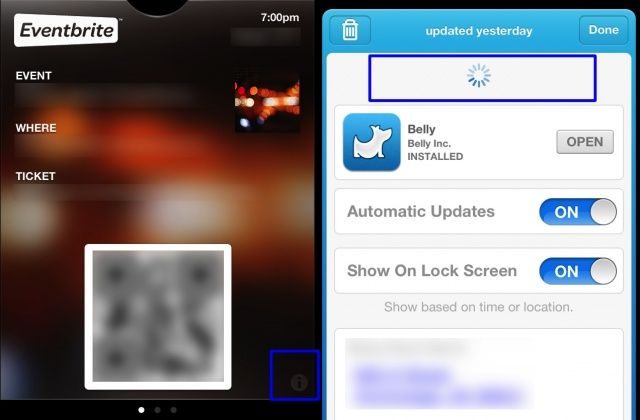
Το Passbook είναι υπέροχο και μια από τις τακτοποιημένες δυνατότητες της υπηρεσίας είναι η αυτόματη ανανέωση των πληροφοριών σας περάσματα, επιτρέποντάς σας να παρακολουθείτε πράγματα όπως το υπόλοιπο του Starbuck ή τα μίλια των αεροπορικών εταιρειών ή άλλα είδη δροσιάς υλικό.
Δυστυχώς, δεν λειτουργεί πάντα αυτόματα. Αυτό μπορεί να είναι ένα ζήτημα εάν περιλαμβάνουν υπόλοιπα ή πόντους αφοσίωσης, σωστά; Ευτυχώς, μπορείτε να ανανεώσετε με μη αυτόματο τρόπο κάθε κάρτα στο Passbook.
Δείτε πώς να το κάνετε αυτό.
Πρώτα απ 'όλα, ξεκινήστε το Passbook στο iPhone σας με ένα πάτημα στο εικονίδιο. Βρείτε την κάρτα που θέλετε να ανανεώσετε και πατήστε την για να την ανεβάσετε στην κορυφή. Κοιτάξτε κάτω στην κάτω δεξιά γωνία του πάσου και πατήστε εκεί το μικρό εικονίδιο "i" πληροφοριών. Θα μπορείτε να δείτε την τελευταία φορά που ενημερώθηκε.
Θέλετε να το ανανεώσετε; Ακριβώς όπως η εφαρμογή αλληλογραφίας και το Twitter, μπορείτε απλά να τραβήξετε ολόκληρη την οθόνη προς τα κάτω σε ένα «τράβηγμα προς ανανέωση "μετακίνηση και το Passbook θα ελέγξει τον πραγματικό λογαριασμό εισόδου εκεί και θα ανανεώσει τα δεδομένα αναλόγως.
Πατήστε το κουμπί Τέλος όταν τελειώσετε και οι πληροφορίες στο μπροστινό μέρος της κάρτας θα πρέπει τώρα να αντικατοπτρίζουν τις πιο πρόσφατες πληροφορίες, ζεστές και φρέσκες από τους διακομιστές για τη συγκεκριμένη κάρτα κάρτας ή πιστότητας.
Εύκολο, σωστά; Παρακαλώ.
Διαγράψτε αντικείμενα Passbook με Aplomb στο iPhone σας

Όχι, το Aplomb δεν είναι μια νέα εφαρμογή τρίτου μέρους που θα σας βοηθήσει να διαχειριστείτε τα στοιχεία του Passbook, τα αυτοκίνητα ή τα πάσα σας. Αλλά εάν κάποιοι προγραμματιστές σχεδιάζουν να κάνουν ένα, παρακαλώ ενημερώστε με.
Πραγματικά, μόλις λήξει μια κάρτα, ένα κουπόνι ή ένα εισιτήριο βάσει χρόνου στο Passbook, θα θέλετε να το διαγράψετε για να αποφύγετε την ακαταστασία του Passbook, σωστά; Λοιπόν, είναι εξαιρετικά εύκολο να το κάνετε, και ιδού πώς.
Εκκινήστε το Passbook με ένα πάτημα από την οθόνη του iPhone σας και πατήστε στο πάσο, την κάρτα ή το στοιχείο που θέλετε να διαγράψετε. Πατήστε το μικρό εικονίδιο πληροφοριών "i" κάτω δεξιά.
Τώρα, απλώς πατήστε το εικονίδιο του κάδου απορριμμάτων επάνω αριστερά και, στη συνέχεια, επιβεβαιώστε πατώντας το μεγάλο κόκκινο κουμπί Διαγραφή που εμφανίζεται με ένα χαριτωμένο μήνυμα "είστε σίγουροι". Εάν δεν είστε σίγουροι, παρά το γεγονός ότι έχετε αγγίξει το εικονίδιο του κάδου απορριμμάτων (ναι. ναι είμαι σίγουρος!), μπορείτε να πατήσετε το γκρι κουμπί Ακύρωση ακριβώς κάτω από το μεγάλο κόκκινο.
Μόλις πατήσετε το κουμπί Διαγραφή, θα πάρετε αυτό το περίεργο πράγμα που καταστρέφει, το οποίο είναι τόσο σκελεομορφικό που πονάει. Θα "τεμαχίσει" την ηλεκτρονική σας κάρτα και αυτή η κάρτα, το γεγονός ή το κουπόνι θα εξαφανιστούν οριστικά. Ναι!
Προσθέστε μη υποστηριζόμενα πάσα, κάρτες και εισιτήρια

Ναι, το καταλαβαίνουμε: Το Passbook είναι φοβερό. Είναι επίσης δυσάρεστα υποπληθυσμένο με μόνο μια χούφτα ή τρεις επίσημες εφαρμογές.
Αλλά κοιτάξτε, τα αρχεία Passbook δεν είναι και τόσο ιδιαίτερα. Είναι απλώς μορφοποιημένα αρχεία υπολογιστή με επέκταση .pkpass. Αυτό που είναι καλό είναι ότι ο καθένας μπορεί να δημιουργήσει ένα από αυτά τα αρχεία και στη συνέχεια να σας τα στείλει μέσω ηλεκτρονικού ταχυδρομείου ή να τα κατεβάσετε από τον ιστό. Με αυτόν τον τρόπο, μπορείτε να επωφεληθείτε από το σύστημα Passbook χωρίς να περιοριστείτε στις επίσημες εφαρμογές Passbook στο iPhone σας.
Ιδού πώς.
Πρώτα, πηγαίνετε έξω Ticketfly, μια υπηρεσία έκδοσης εισιτηρίων για εκδηλώσεις που θα σας στείλει ένα email με συνημμένο ένα αρχείο .pkpass. Όταν λάβετε το μήνυμα ηλεκτρονικού ταχυδρομείου, φροντίστε να χρησιμοποιήσετε το Mail.app στο iPhone σας και ανοίξτε το συνημμένο εκεί. Επιπλέον, φροντίστε να χρησιμοποιήσετε το Passbook για να ανοίξετε το πάσο, καθώς το ξεκλείδωμα της οθόνης σας θα εξαφανίσει αυτό το εισιτήριο, ίσως σας ξετρελάνει και σπαταλήσει πολύτιμο χρόνο αγοράς μπύρας.
Ένας άλλος ανεπίσημος τρόπος δημιουργίας καρτών επιβράβευσης σε Passbook που δεν υποστηρίζονται επίσημα από την Apple ή με επίσημη εφαρμογή είναι PassSource. Χρησιμοποιώντας το iPhone σας, μεταβείτε στο PassSource.com και πατήστε το κουμπί Δημιουργία. Επιλέξτε τον τύπο της κάρτας που θέλετε να προσθέσετε, συμπεριλαμβανομένων των δωροκαρτών Store, των AAA, των Best Buy Gift Cards και άλλων. Επέλεξα να φτιάξω μια κάρτα Costco.
Πατήστε στον τύπο της κάρτας που δημιουργείτε και εισαγάγετε τις πληροφορίες στα παρακάτω πεδία, όπως το όνομα του καταστήματος, τη διεύθυνση και τους αριθμούς συνδρομής. Στη συνέχεια, πατήστε το κουμπί Δημιουργία στο κάτω μέρος. Το στοιχείο Passbook θα μετακινηθεί προς τα πάνω στην οθόνη του iPhone και, στη συνέχεια, μπορείτε να κάνετε κλικ στο μπλε κουμπί Προσθήκη στην επάνω δεξιά γωνία, στέλνοντας την κάρτα απευθείας στην εφαρμογή Passbook. Φαίνεται καλό, σωστά; Δεν έχω πάει ακόμα στο Costco για να βεβαιωθώ ότι λειτουργεί, αλλά τι διασκεδαστικό αν λειτουργεί!

![Πώς να απενεργοποιήσετε το Κέντρο ελέγχου στην οθόνη κλειδώματος iOS [Συμβουλές iOS]](/f/4a6d4568263253fb15d92b00b6bebaee.jpg?width=81&height=81)